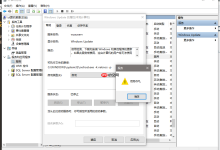答案:根据需求选择PPT插入Excel方式,数据定稿用图片确保稳定,需编辑选原生表格,要同步更新用链接,避免文件过大则清理源文件或转为图片。

在PPT中插入Excel表格和图表,核心方法主要有三种:直接复制粘贴(作为图片、文本或链接),以及作为嵌入对象或链接对象。选择哪种方式,往往取决于你对数据实时性、文件大小和编辑灵活度的需求。我个人在处理这类问题时,会根据具体场景权衡利弊,因为每种方法都有其独特的适用性。
成品ppt在线生成,百种模板可供选择点击使用;
解决方案
将Excel内容(无论是表格还是图表)引入PPT,我们通常有几种操作路径。最直接的,当然是复制粘贴。你可以直接在Excel中选中所需区域,然后切换到PPT,选择“粘贴”或“选择性粘贴”。这里面就有讲究了:
- 粘贴为图片:这是最简单粗暴的方式。内容会变成一张静态图片,无法编辑,也无法更新。优点是格式绝对不会跑偏,文件大小相对可控。但缺点也很明显,一旦Excel源数据变了,你得重新粘贴。我常在最终汇报,数据已经完全定稿,且不希望任何人改动时使用这种方法。
- 粘贴为文本/表格(使用目标主题或保留源格式):这种方式会把Excel数据转换成PPT原生的表格对象。好处是可以在PPT里直接编辑文字内容,但表格的复杂格式(比如条件格式、复杂的边框)可能会丢失或需要重新调整。对于简单的、纯文本的表格,这倒是个不错的选择。
- 粘贴为链接:这是个很有用的功能。它会将Excel内容以链接的形式插入PPT。这意味着PPT文件本身不会包含Excel的全部数据,而是指向原始的Excel文件。一旦Excel源文件更新,PPT中的内容也能同步更新。但缺点是,如果你的PPT文件要发给别人,而对方没有你的Excel源文件,或者源文件路径变了,链接就会失效。这在团队协作,大家都在同一个共享盘上工作时,非常好用。
- 插入对象(嵌入或链接):这是通过“插入”选项卡下的“对象”功能来实现的。
- 嵌入对象:选择“从文件创建”,然后勾选“显示为图标”或不勾选。这种方式会将整个Excel文件(或选定区域)嵌入到PPT中。PPT文件会因此变大,但好处是PPT文件是独立的,包含了所有Excel数据,即使没有原始Excel文件也能双击在PPT内部进行编辑。我有时为了确保PPT的独立性和完整性,即使文件大一点也会选择嵌入。
- 链接对象:与粘贴为链接类似,但通常在处理整个工作表或特定区域时,这种方式更具整体性。它同样要求源文件存在且路径不变。
对于图表,除了作为图片粘贴,我更倾向于使用“粘贴为链接”或“粘贴为嵌入图表”的方式。这样,图表不仅美观,还能保持与源数据的关联性,甚至在PPT里双击就能调出Excel图表工具进行微调。
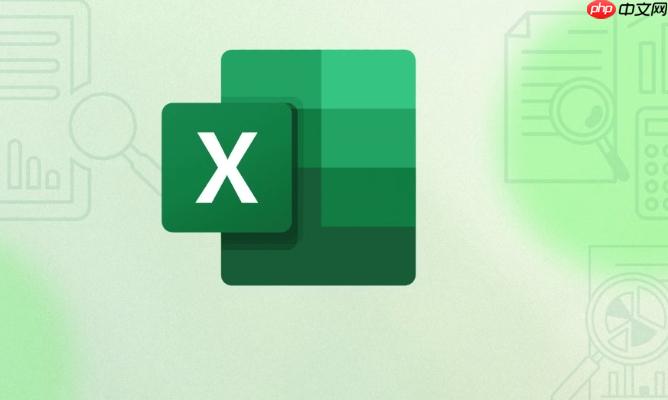
PPT中插入Excel表格,我应该选择哪种方式?
这个问题,真的没有一个放之四海而皆准的答案,它完全取决于你的具体需求和使用场景。我个人在做选择时,会主要考虑以下几个维度:
- 数据是否会变动? 如果你插入的表格数据是最终版,未来不会再有任何修改,那么最省心的方式就是粘贴为图片。它能最大程度地保证PPT的独立性和格式的稳定性,不会因为Excel源文件被移动或修改而出现问题。尤其是在做最终汇报或发布时,我几乎都用图片。
- 需要编辑表格内容吗? 如果你插入表格后,还需要在PPT里对文字、数字进行微调,那么粘贴为PPT原生表格(使用目标主题或保留源格式)是首选。它允许你在PPT内部像操作PPT表格一样编辑内容,但要注意,复杂的Excel格式可能需要重新设置。
- 希望数据自动更新吗? 这是很多人的痛点。如果你希望PPT里的表格能和Excel源文件保持同步更新,那么粘贴为链接或插入链接对象是唯一选择。这种方式在项目进展汇报、数据看板更新等场景下非常高效。但代价是,你需要确保PPT和Excel源文件始终在同一个位置,或者在一个共享网络路径下,否则链接会“断裂”。我曾因为移动了Excel源文件,导致PPT里所有的链接都失效,不得不重新链接,那真是个教训。
- PPT文件大小是关键因素吗? 如果你的PPT文件需要通过邮件发送,或者上传到对文件大小有限制的平台,那么粘贴为图片或粘贴为链接是更好的选择,因为它们不会大幅增加PPT的文件体积。而嵌入对象则会把整个Excel文件(或其大部分)打包进PPT,导致文件迅速膨胀。我通常会避免在文件大小敏感的情况下使用嵌入。
简单来说,如果追求稳定和独立,选图片或嵌入;如果追求灵活编辑,选原生表格;如果追求实时更新,选链接。我通常会根据汇报的阶段来切换策略,初期可能用链接方便修改,后期定稿就全部转成图片。

插入Excel图表到PPT,如何确保数据更新同步?
确保插入PPT的Excel图表能够同步更新,关键在于使用“链接”功能。这对于那些需要定期更新数据,但又不想每次都重新制作PPT图表的人来说,简直是福音。
具体操作上,当你从Excel复制图表后,在PPT中选择“粘贴”菜单下的“选择性粘贴”,然后选择“Microsoft Excel 图表对象”并勾选“粘贴链接”。这样,PPT中的图表就和你的Excel源文件建立了连接。
这里面有几个我个人的心得和需要注意的地方:
- 源文件路径至关重要:这是链接图表的核心。一旦你移动了Excel源文件的位置、重命名了文件,或者把它发给了一个没有这个源文件路径的同事,链接就会“断”。我建议在项目初期就规划好Excel源文件的存储位置,最好是放在一个稳定的、团队共享的云盘或网络驱动器上。
- 手动更新与自动更新:默认情况下,链接的图表在打开PPT时会提示你是否更新链接。你也可以右键点击图表,选择“更新链接”来手动刷新数据。如果你对数据的实时性要求很高,并且源文件路径稳定,这会非常方便。
- 断开链接的风险:有时为了避免上述路径问题,或者在最终汇报时,你会选择将链接断开,把图表变成静态的。这可以通过在“文件”->“信息”->“编辑指向文件链接”中找到并断开链接。但一旦断开,图表就不再与Excel源数据关联了。
- 发送给他人时的考量:如果你需要把包含链接图表的PPT发送给他人,而对方没有访问源Excel文件的权限或路径,那么对方看到的图表将是最后一次更新时的状态,并且无法自行更新。在这种情况下,我通常会选择在发送前将链接断开,或者直接粘贴为图片,以避免不必要的麻烦和困惑。
我曾遇到过这样的情况:一个季度报告的PPT,里面有几十张链接的图表。因为源数据Excel文件被挪动了位置,导致PPT一打开就提示链接失效。当时花了好长时间才一一重新链接,那次经历让我深刻体会到,规划好源文件管理是多么重要。所以,如果你决定使用链接功能,一定要对源文件的管理上心。

插入Excel后PPT文件变得很大,有什么优化技巧吗?
PPT文件变得臃肿,尤其是插入了大量Excel内容后,这确实是个让人头疼的问题。我在工作中也经常遇到,特别是在处理包含复杂数据分析的报告时。文件过大不仅打开慢,发送也麻烦。这里有一些我常用的优化技巧:
- 优先考虑“粘贴为图片”或“粘贴为链接”:
- 图片:如果Excel表格或图表数据已经确定,不再需要修改,那么直接粘贴为图片是减小文件大小最有效的方法。它把复杂的Excel对象简化为一张图片,大大降低了文件体积。我通常在最终定稿的PPT中使用这种方式。
- 链接:如果需要保持数据更新,但又不想嵌入整个Excel文件,粘贴为链接是更好的选择。PPT文件本身只存储一个指向Excel文件的路径,文件大小增幅很小。但前提是,你需要确保Excel源文件始终可访问。
- 避免不必要的“嵌入对象”:
- “插入对象”并选择“嵌入”功能时,PPT会把整个Excel文件(或者至少是其大部分内容)打包进PPT。这无疑是文件大小膨胀的罪魁祸首。除非你真的需要在PPT内部对Excel进行完整编辑,并且不在乎文件大小,否则尽量避免使用。
- 清理Excel源文件:
- 在将Excel内容插入PPT之前,花点时间清理一下Excel源文件。删除所有不必要的隐藏工作表、未使用的区域、多余的命名范围、条件格式规则,甚至是一些不必要的宏。一个“干净”的Excel文件,即使嵌入,也会比一个“臃肿”的文件小得多。我发现很多人在Excel里习惯性地保留大量中间计算或废弃数据,这在嵌入时会全部带入。
- 压缩PPT中的图片:
- 无论是粘贴的图片,还是PPT中原有的图片,都可以进行压缩。选中图片,在“图片格式”选项卡下找到“压缩图片”功能。选择“Web(150 ppi)”或“电子邮件(96 ppi)”等较低的分辨率,并取消勾选“仅应用于此图片”,这样可以一次性压缩PPT中所有图片,效果非常显著。
- 将PPT保存为PDF:
- 如果PPT只是用于展示,不需要编辑,那么直接将其保存为PDF格式是终极解决方案。PDF文件通常比PPT小得多,而且格式稳定,兼容性好。
- 检查并清理嵌入的字体:
- 在“文件”->“选项”->“保存”中,有一个“在文件中嵌入字体”的选项。如果你选择了“嵌入所有字符”,那么PPT文件会包含所有使用的字体,文件大小也会因此增加。如果不是特别需要,可以选择“仅嵌入演示文稿中使用的字符”,或者干脆不嵌入字体。
我曾经遇到过一个PPT文件,仅仅因为嵌入了几个大型Excel工作簿,文件大小飙升到几百MB,导致邮件都发不出去。后来通过这些方法,特别是将大部分Excel内容转换为图片,并压缩了所有图片,最终文件缩小到了几十MB,才得以顺利发送。所以,文件大小优化,真的是一门实践出真知的手艺。

 路由网
路由网